В соответствии с законами, специфичными для вашей страны и штата, Apple не добавила встроенную функцию, позволяющую записывать телефонные звонки. Почти идеальные настройки конфиденциальности Apple — одна из причин, почему она привлекает так много пользователей по всему миру. Тем не менее, вы все равно можете записывать звонки на iPhone, используя некоторые легко доступные обходные пути.
Тайная запись телефонного разговора может привести к серьезным юридическим последствиям. Если вы собираетесь использовать любой из этих методов, обязательно сообщите об этом человеку на другом конце разговора и получите его согласие на начало записи. Вы также можете проверить Можно ли шпионить за любым телефоном, не имея физического доступа к целевому телефону?
После завершения настройки вы можете записать телефонный разговор на iPhone несколькими способами.
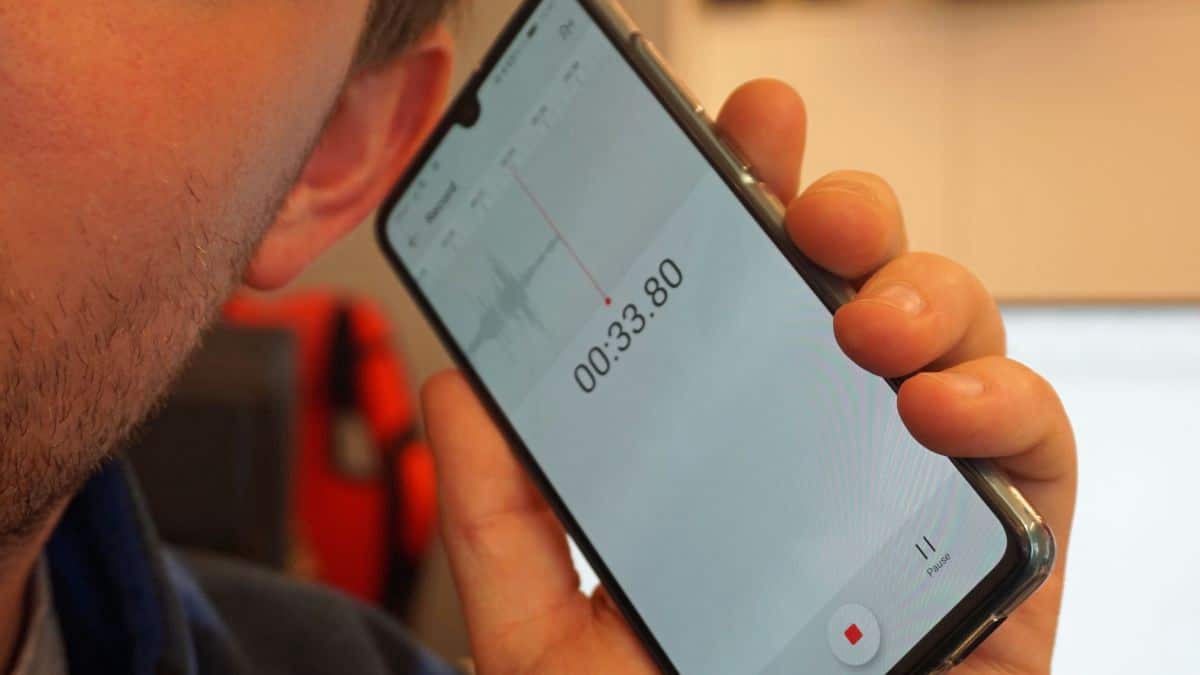
Предупреждение: Тайная запись разговора на вашем iPhone может повлечь за собой юридические последствия. Если вы собираетесь записать телефонный разговор, вам понадобится согласие человека на другом конце провода, чтобы избежать неприятностей.
Как записывать звонки на iPhone без приложений
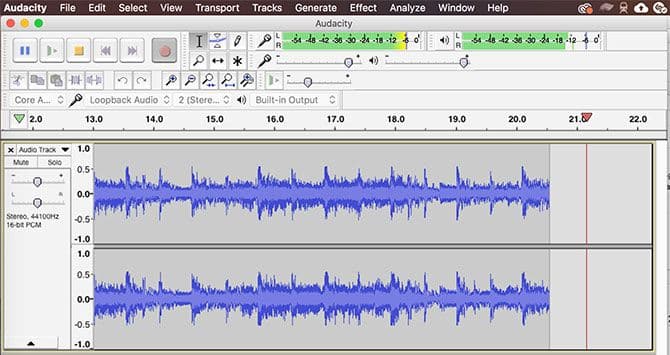
Это, вероятно, самый быстрый и простой способ записать телефонный звонок с вашего iPhone. Для работы вам понадобится другое устройство с микрофоном, которое может записывать звук (например, iPhone, iPad, компьютер или портативное записывающее устройство).
Проверять Рекомендации по микрофону для голосового вещания Чтобы получить несколько вариантов записи звука в высоком качестве.
Если вы находитесь в тихой обстановке и можете использовать громкую связь на iPhone, легко увлечься:
- Позвоните своему контакту и коснитесь значка динамика. Сообщите другому абоненту, что вы будете записывать разговор.
- После получения разрешения начните запись на внешнем регистраторе.
- Поднесите телефон к микрофону записывающего устройства. Оставайтесь физически близко к записывающему устройству, если вы также хотите записать свой собственный звук.
- Вы можете повесить трубку, когда закончите разговор.
- Сохраните вашу запись.
На отдельном устройстве iOS вы можете записать звонок с помощью приложения Apple Voice Memos. На Mac или ПК мы рекомендуем бесплатное редактирование и запись звука с помощью дерзость. Вы можете проверить Это руководство по использованию Audacity Если раньше не пользовались.
Записывайте входящие вызовы iPhone с помощью Google Voice
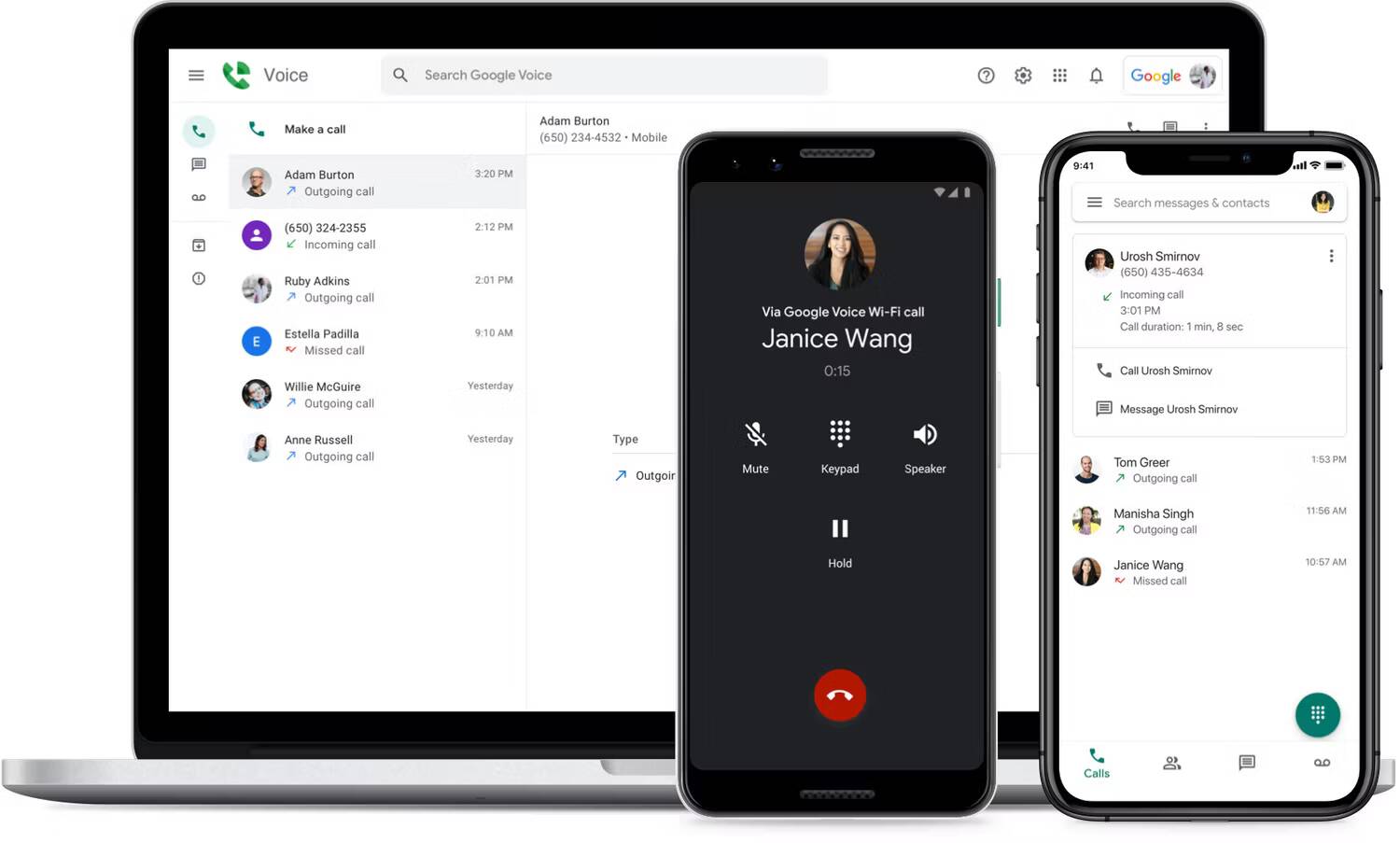
Google Voice Это бесплатная услуга VoIP-телефонии, доступная в США и Канаде. Он дает вам бесплатный номер телефона, голосовой почтовый ящик и возможность совершать местные (бесплатные) и международные (в зависимости от вашего) звонки. Тарифы на звонки Google voice).
Одно из преимуществ приложения-компаньона - возможность записывать телефонные звонки. Прежде чем вы сможете это сделать, вам нужно потратить некоторое время на настройку службы:
- Загрузите и запустите приложение Google Voice (Бесплатно). Войдите в свой аккаунт Google.
- Нажмите на поиск. Выберите новый номер телефона, который вы хотите связать со своей учетной записью Google Voice.
- Подтверди свой номер. Нажимайте Далее, пока вас не попросят ввести свой номер телефона.
- Введите номер вашего iPhone. Подтвердите и дождитесь кода подтверждения.
- Подтвердите новую настройку Google Voice, используя только что полученный код.
Перед тем, как записывать звонки, вам необходимо выполнить последний шаг. Открытым Веб-сайт Google Voice И войдите в свою учетную запись Google. Щелкните значок шестеренки в правом верхнем углу страницы, чтобы открыть меню настроек.
Здесь выберите меню вкладки «Звонки» в левой части страницы. Затем прокрутите вниз и включите параметры входящего вызова, нажав на переключатель справа.
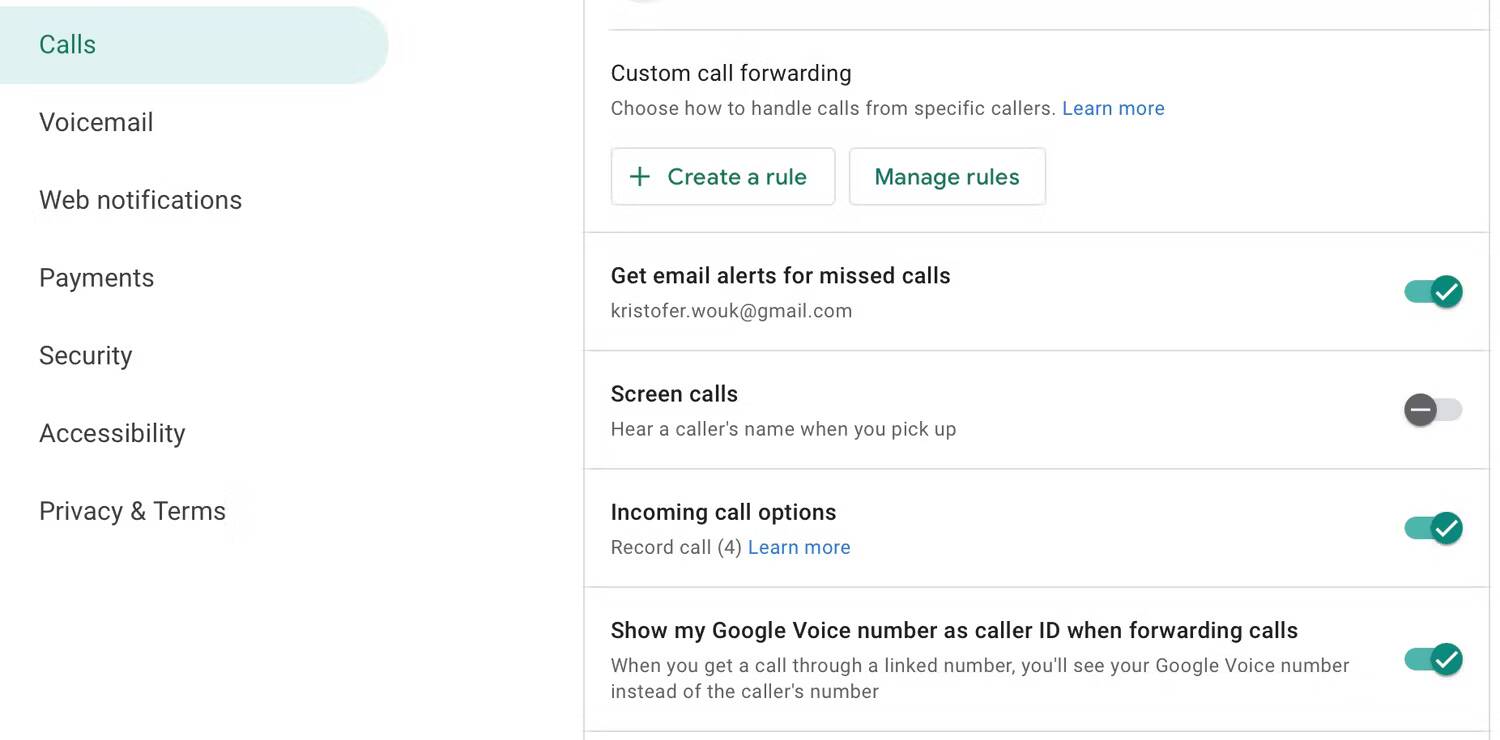
Когда вам позвонят через вашу учетную запись Google Voice, вы сможете нажать клавишу 4 на панели набора номера вашего iPhone, чтобы начать запись разговора. Когда вы это сделаете, Google уведомит собеседника о том, что звонок записывается. Вы найдете свою запись в своем почтовом ящике Google Voice, где ее можно скачать и сохранить.
К сожалению, по юридическим причинам и в целях безопасности невозможно записать исходящий телефонный звонок с помощью Google Voice.
Используйте стороннее приложение для записи телефонных звонков
Если старый метод записи телефонного звонка вам не подходит, возможно, пришло время перейти на стороннее приложение. Как следует из названия, TapeACall позволяет легко записывать звонки с телефона.
Скачать: TapeACall (Бесплатный пробный период, требуется подписка)
Приложение не является бесплатным, но вы можете использовать бесплатную недельную пробную версию при регистрации в приложении. Просто не забудьте отменить подписку до окончания пробного периода, если вы не заинтересованы в продолжении использования приложения.
Когда вы впервые открываете приложение, оно проведет вас через несколько шагов, включая настройку номера, который TapeACall будет использовать для записи ваших звонков. После завершения процесса настройки вы должны быть готовы начать запись звонков.
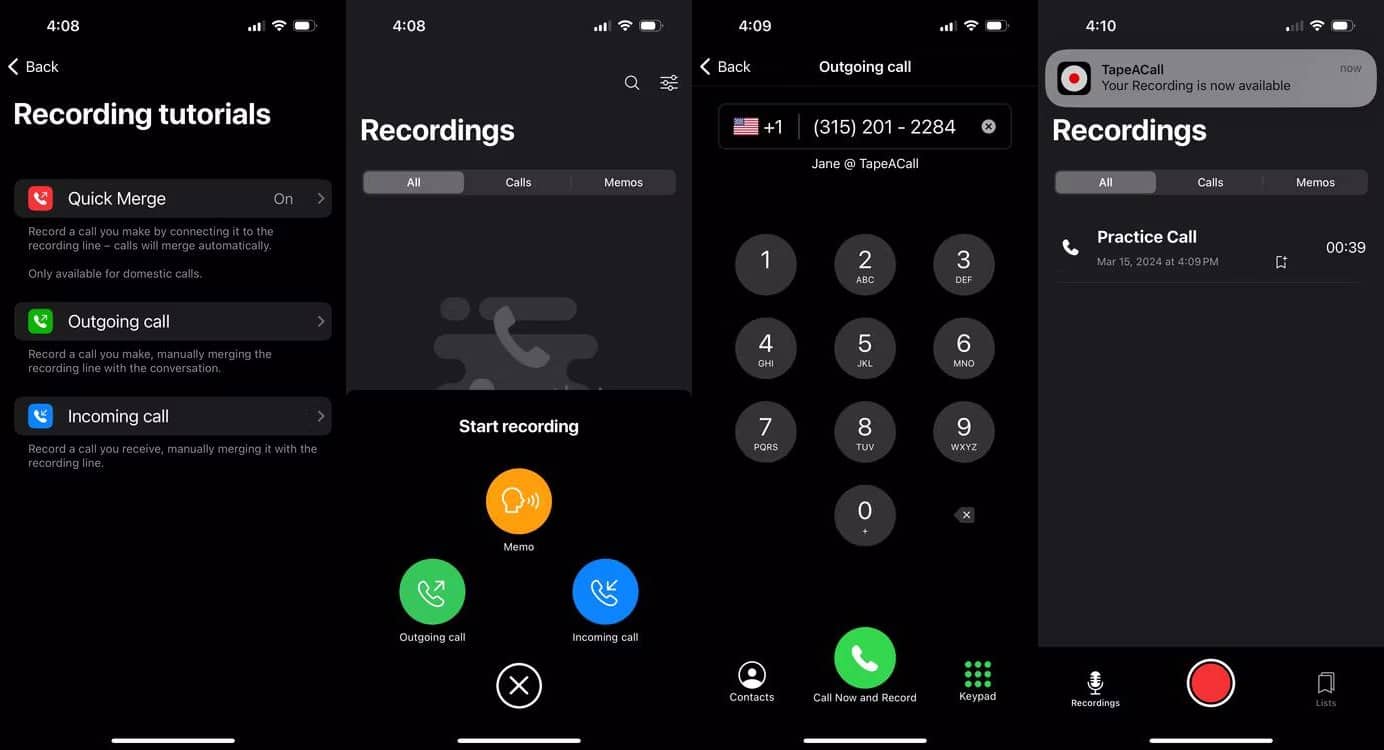
Откройте приложение и нажмите кнопку регистрации. внизу, чтобы начать запись разговора. Отсюда у вас будет возможность записать исходящий или входящий звонок. Не забудьте использовать кнопку объединения вызовов для записи входящих вызовов.
Как только звонок будет записан, вы сможете найти аудиоклип в разделе «Записи» TapeACall.
Стороннее приложение, известное как Rev Call Recorder, — еще один хороший вариант для записи телефонных звонков, если вы живете в США и у вас есть номер телефона в США.
Сначала скачайте и откройте Рекордер звонков (Бесплатные покупки в приложении). Вам нужно будет подтвердить свой номер телефона, добавив его при появлении запроса и введя полученный код. Процесс немного сложный, но, к счастью, приложение предлагает встроенное руководство.
После этого коснитесь «Начать записанный вызов», затем выберите «Исходящий вызов» или «Входящий вызов». Для исходящих звонков вам необходимо позвонить в службу Rev Call Recorder, а затем позвонить человеку, с которым вы хотите поговорить. После соединения обоих вызовов нажмите кнопку «Объединить вызов», чтобы начать запись.
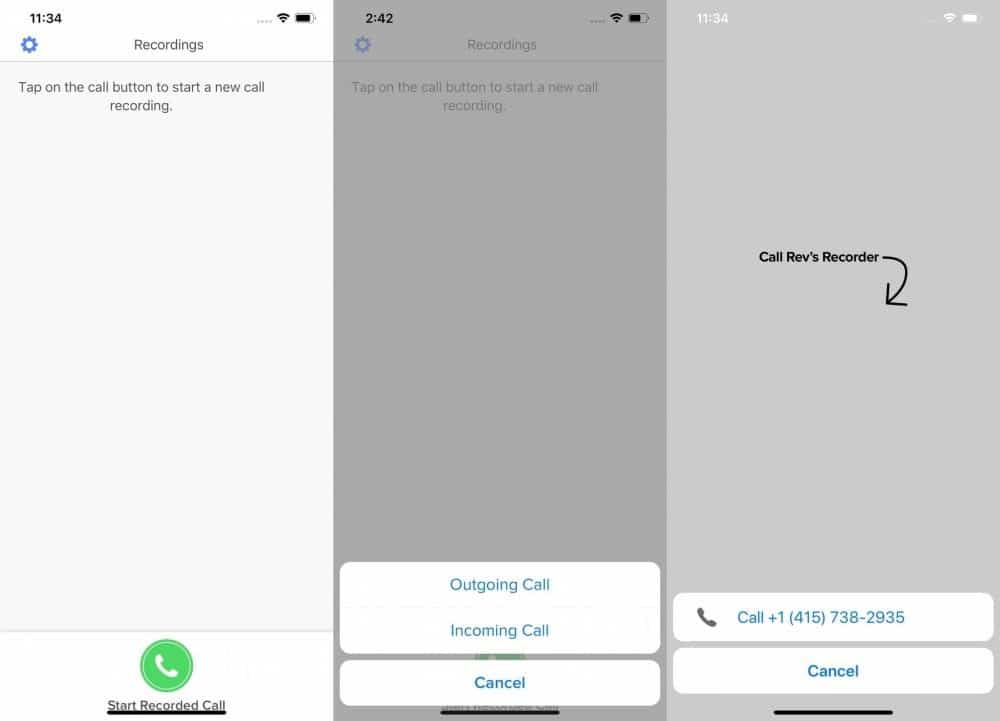
Для входящих вызовов процесс немного другой, но простой.
Как только звонок будет завершен, Rev позвонит вам, когда ваш записанный звонок будет готов к загрузке. Здесь также появятся дополнительные платные услуги транскрипции.
Основное преимущество Rev Call Recorder заключается в том, что, в отличие от многих других служб записи разговоров, человек, с которым вы разговариваете, увидит ваш номер телефона, а не неизвестный номер.
Однако ваши звонки хранятся на серверах другой компании, поэтому вы, вероятно, не захотите использовать эту услугу для личных или конфиденциальных вопросов.
Как записывать звонки на iPhone с помощью голосовой почты
Этот последний метод во многом зависит от вашего мобильного оператора. Во-первых, вам нужно проверить, разрешает ли ваш оператор загружать ваши голосовые сообщения.
Запустите приложение «Телефон» на своем iPhone и щелкните вкладку «Голосовая почта» в правом нижнем углу. Если появится список голосовых сообщений - отлично! Вы можете загрузить и сохранить его на своем устройстве для использования в будущем.
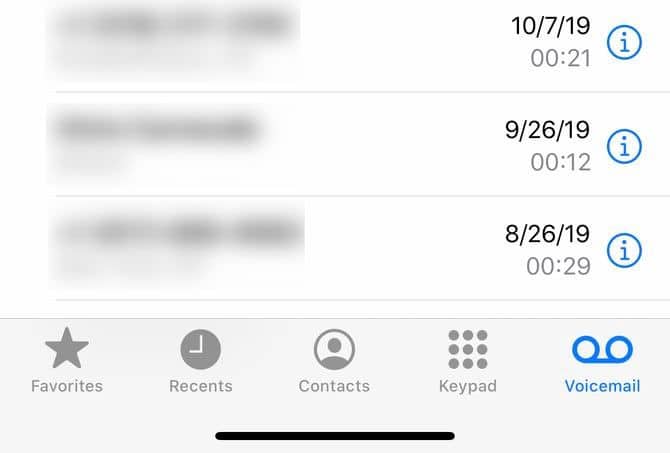
Если вы видите вариант вызова только голосовой почты, вам не повезло. Вы не сможете загружать сообщения голосовой почты. Однако вы можете сохранить его в голосовой почте вашего оператора. Это означает, что вам придется продолжать звонить на свою голосовую почту каждый раз, когда вы хотите начать воспроизведение сообщения.
Чтобы загрузить эти сообщения извне, вы, вероятно, можете попробовать использовать метод мегафона, который мы обсуждали выше. Опять же, в зависимости от вашего оператора связи, вы можете попробовать аналогичный метод записи с использованием собственной голосовой почты и интеграции вызовов:
- Позвоните своему контакту и получите разрешение на запись разговора.
- На вашем iPhone нажмите «Добавить вызов», чтобы начать трехсторонний разговор.
- Позвоните на свой номер телефона. Вы должны получить свой почтовый ящик голосовой почты.
- Дождитесь окончания приветствия голосовой почты. Щелкните Объединить вызовы, чтобы начать конференцию.
- Теперь вы можете повесить трубку. Ваш разговор должен быть записан как сообщение, которое вы можете получить из своего голосового почтового ящика.
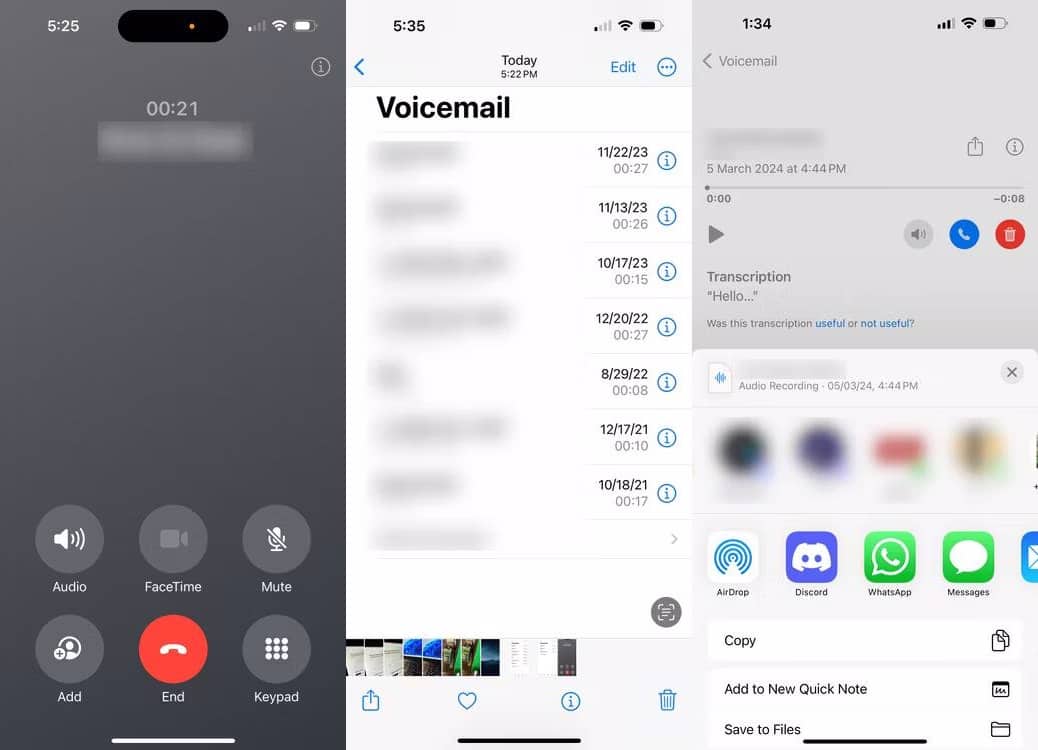
Какой метод записи звонков на iPhone подходит именно вам?
Каждый сетевой провайдер и устройство iOS работают по-своему, поэтому вам может потребоваться попробовать некоторые методы регистрации, пока вы не найдете то, что вам подходит.
Самый надежный способ записать телефонный звонок на iPhone - использовать метод громкой связи или оплатить стороннюю услугу записи звонка для вас. В любом случае, чтобы действовать на законных основаниях, вы всегда должны уведомлять другую сторону о том, что вы их регистрируете. Если у вас есть устройство Android, вы можете проверить Лучшие приложения для записи разговоров для Android, которые вы должны использовать.







